
使い込むほど楽しい!AI生成モデル『Ideogram 2.0』の魅力を探る
こんにちは〜! AI画像生成、次々と新しい生成モデルが登場して、もう名前を覚えるだけでも大変ですよね〜😅
でも今回ご紹介する「Ideogram 2.0」は、使えば使うほどその魅力が増す、とっておき✨ のモデルなんです。
シンプルな操作でありながら、細かいカスタマイズが可能で、まるで職人のように理想のイラストを作り出すことができるんですよ。この記事では、その魅力にハマった私が、Ideogram 2.0 を使ってどんな画像が生成できるのか、その楽しさをたっぷりお届けしますね💕
Introducing Ideogram 2.0 — our most advanced text-to-image model, now available to all users for free.
— Ideogram (@ideogram_ai) August 21, 2024
Today’s milestone launch also includes the release of the Ideogram iOS app, the beta version of the Ideogram API, and Ideogram Search.
Here’s what’s new… 🧵 pic.twitter.com/nvD0ogRh2J
「Ideogram 2.0を発表します。これは、これまでで最も高度なテキストから画像への変換モデルで、すべてのユーザーに無料で提供されます。
本日の重要な発表には、IdeogramのiOSアプリ、ベータ版のIdeogram API、そしてIdeogram Searchのリリースも含まれています。」
🎨 Ideogram 2.0 の特徴
Ideogram 2.0は、テキストから画像を作ってくれるAIモデルです。GoogleのAI研究チーム「Google Brain」出身のメンバーが設立した「Ideogram AI」という会社が作ったものなんだそうです。
V2.0 が、2024年8月に発表されたばかりなんですけど、画像生成AIのベンチマークでMidjourneyのスコアを超えたということで、今すごく注目されてるんです✨
Ideogram 2.0の特徴は、テキストの描写精度がすごく高いのと、色の調整機能が充実してることなんです。
特に「Design」のスタイルを使用すると、文字の描写がさらに綺麗になるそうで、グリーティングカードやTシャツデザイン、ポスター、イラストなどに、長く正確なテキストを含んだ画像を作ることができるんだそうです。

あと、色のパレット機能も追加されて、色の調整がより細かくできるようになったそうなんです。だから、ブランドのイメージカラーとか、特定の雰囲気を出したい時とかに便利なんだそうですよ👌💕
Choose from multiple color palettes for images, giving you precise control over the color scheme. This is useful for brand consistency or for capturing a specific vibe.
— Ideogram (@ideogram_ai) August 21, 2024
You can specify custom palettes too. pic.twitter.com/6Z63YOMy4j
🎨 無料でも利用可〜基本的な使い方
Ideogram は公式サイトにアクセスして使用することができます。ユーザーはGoogleまたはAppleアカウントを使用してサインアップし、ログインすることで画像生成を開始できます。
🟩 料金プランの選択
Ideogram には、無料プランと有料プランがあります。無料プランでも1日10回まで画像を生成できますが、有料プランではより多くの画像を生成したり、高度な機能を利用したりすることができます。
無料プラン:1日10回の「スロークレジット」で画像を生成できますが、優先的な生成やプライベート生成などの機能は利用できません。
ベーシックプラン(月額8ドル):1ヶ月に400回の優先的な画像生成が可能で、オリジナルのPNG画像のダウンロードや新機能への早期アクセスなども含まれています。
プラスプラン(月額20ドル):1ヶ月に1000回の優先的な画像生成が可能で、プライベート生成や画像アップロード機能など、より多くの特典が含まれています。
プロプラン(月額60ドル):最も多くの機能とクレジットを持つプランで、1ヶ月に3000回の優先的な画像生成や、近日公開予定の新機能も利用できます。
無料プランの利用: Ideogram AIは基本的な機能を無料で提供していて、現在 1日に最大10回の画像生成が可能です。1回のプロンプト入力で4枚の異なる画像が生成されるため、1日最大40枚の画像を無料で生成できます。
🎨 Ideogram の基本的な使い方
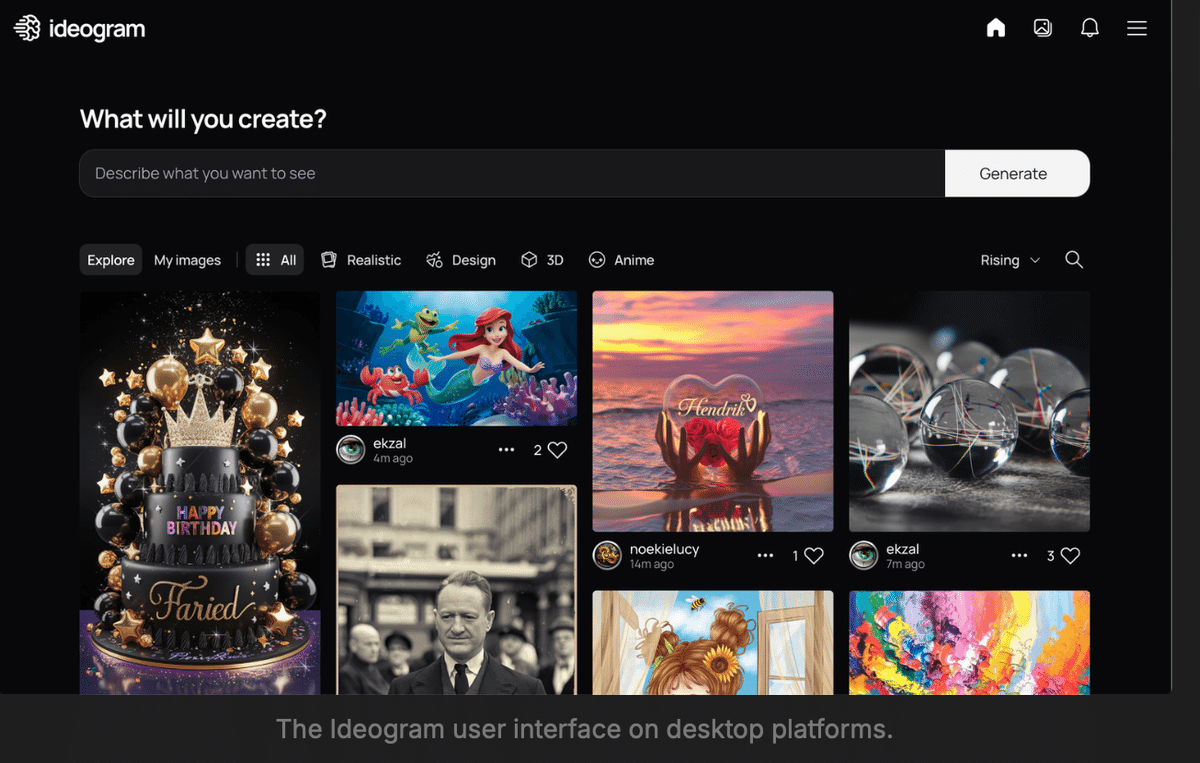
画像を生成する準備をする
まず、Ideogramにアクセスし、アカウントにログインします。画面の上部にある入力ボックスをクリックして、生成したい画像の内容を入力します。ここでは、例えば「夕焼けのビーチ」など、見たい画像の説明を自由に入力してください。(英語で入力するとより良い結果が得られるようです)
画像を生成する
テキストを入力したら、「Generate」(生成)ボタンをクリックします。Ideogram はリモートサーバー上の高性能なコンピュータを使って、一度に4つの画像を生成します。生成中は、画像のプレビューと進行状況が表示されるので、完成まで数秒待ってみてください。
生成された画像を確認する
画像の生成が完了すると、プレビューが表示されます。気に入った画像をクリックすると、詳細な情報パネルが表示され、さまざまな操作が可能になります。
🟩 生成後のオプション
Ideogram では、生成された画像を多彩な方法で管理・カスタマイズできます。画像をプロフィールに固定したり、「いいね」をつけて他のユーザーと共有したり、公開・非公開の設定も可能です。
リミックス機能で新たなバリエーションを作成したり、画像の解像度を上げたり、プロンプトを再利用することもできます。画像はJPGやPNG形式でダウンロード可能で、編集機能も充実しています。
🟩 更に細かく設定してみる
更に細かく設定してから生成してみたい方は、プロンプトを打ち込む窓をクリックすると開く操作パネルを設定してください。
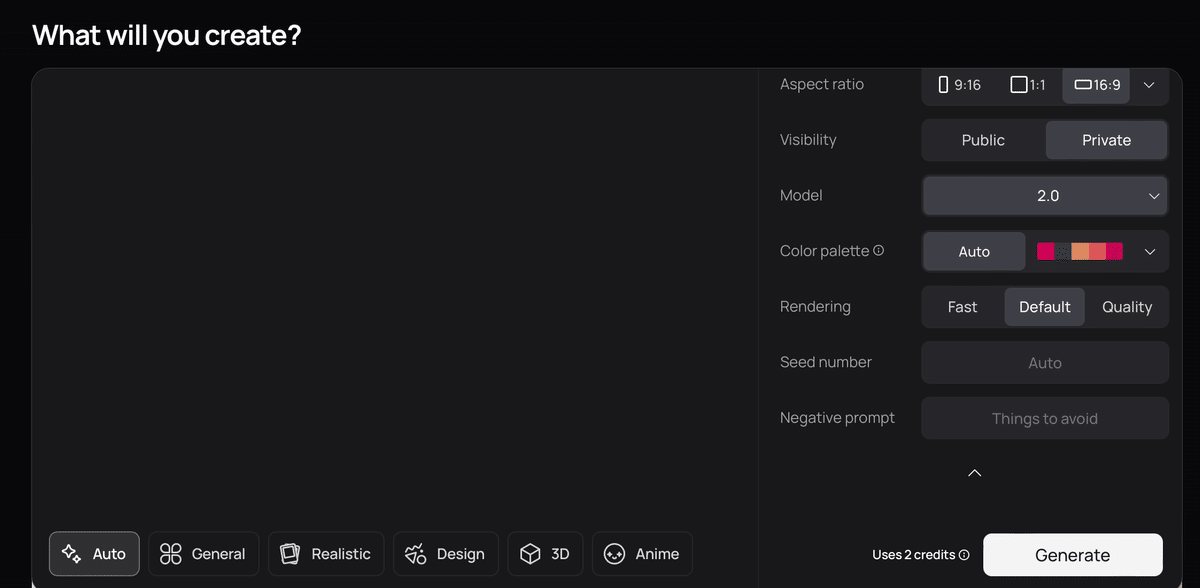
アスペクト比の設定: 画像の縦横比を「9:16」「1:1」「16:9」などから選択可能。
可視性の選択: 画像を「公開」または「非公開」に設定。
モデルの選択: 使用する生成モデルのバージョンを選択して、画像の質を調整。
カラーパレットの選択: 生成する画像の色合いをカスタマイズ。
レンダリング質の設定: 「速い」「デフォルト」「高品質」から画像生成のスピードと品質を選択。
ネガティブプロンプト: 生成したくない要素を指定して、不要な要素を除去。
マジックプロンプト: AIが自動でプロンプトを改善し、より良い画像を生成。
スタイル設定: 下部のボタンで、「一般」「リアル」「デザイン」「3D」「アニメ」などのスタイルを簡単に選択。
などが設定できるようになっています。ネガティブプロンプトの入力欄はパネル下部の「✔️」のような記号をクリックすると出てきますので探してみてください。
🎨 実際に試してみた: Ideogram 2.0 で画像生成
Ideogram 2.0でさっそく画像を生成してみました!以前OpenAIのDALL-E3や、最近話題の FLUX.1 でも同じプロンプトを試しています。
画像の比較を楽しみたい方は、過去の記事もご参照ください👇
🎨 ダイナミックさが魅力〜 Ideogram が描いたアメコミ画像
ではまずいつも描いてもらっているアメコミタッチから。
「American comic style, young American woman, speech bubble, saying 'OMG', black and white pen drawing(アメリカンコミック風、アメリカ人の若い女性、吹き出し、OMGと言っている、白黒のペン画)」というプロンプトで描いてもらいました。
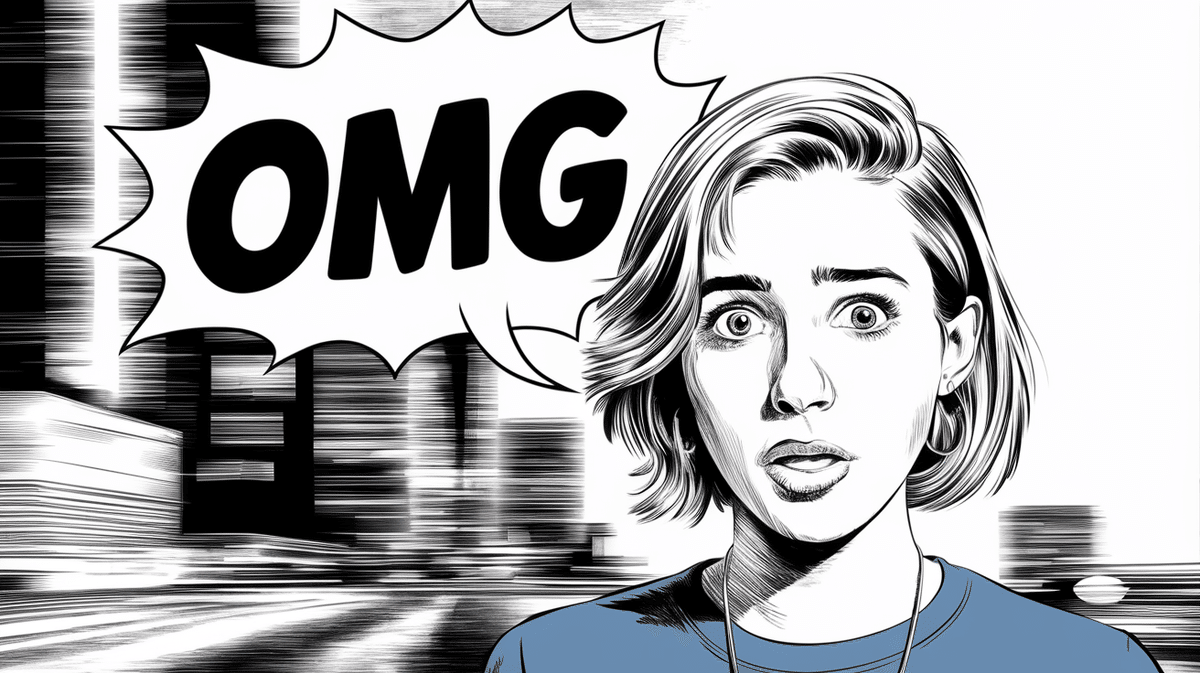

なかなかいい感じですね〜。更に今回は殺陣のアクションシーンも生成してもらいましたが、すごく躍動感ある描写力だと思いませんか👌✨


🎨 Ideogram のフォトリアリスティック〜他にはない自然な描写力
Ideogram は、AIとは思えないほど自然な人物画像を生成することで話題になっています。そこで、まずはいつも使っているプロンプトで試してみました。
🌅「日本人の20代の女性が、海岸でカメラを構えて微笑んでいる朝日」


まるで本当にそこにいるかのように親近感を感じるタッチですね☺️
次に男性の画像もいつものプロンプトで生成してみました。
男性の方もいつものプロンプトで生成してみました
「18歳の日本人男性、K-popスターのようなルックス、穏やかな笑顔、白いシャツ、片手を髪に当てている、背景はぼやけた海」

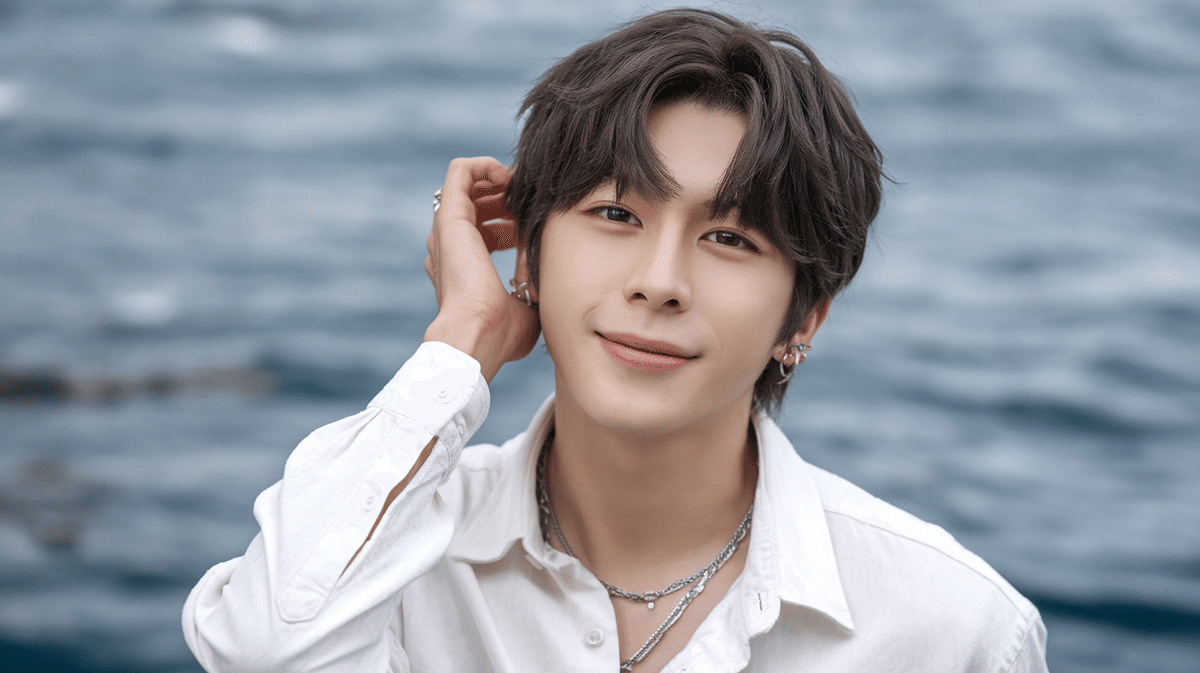
えっ、なんだかチャン・グンソクみたいな感じがしませんか?😳💦
実は、いつも男性の画像を生成すると、無精髭やワイルドな雰囲気の男性が多かったので、「K-popスターのようなルックス」というプロンプトを追加して、私好みに調整していました。でも、この生成モデル、本当に韓国アイドルっぽいリアルさが出ますね🫢💧
そこで、「K-popスターのようなルックス」という言葉を外して再度生成してみました。
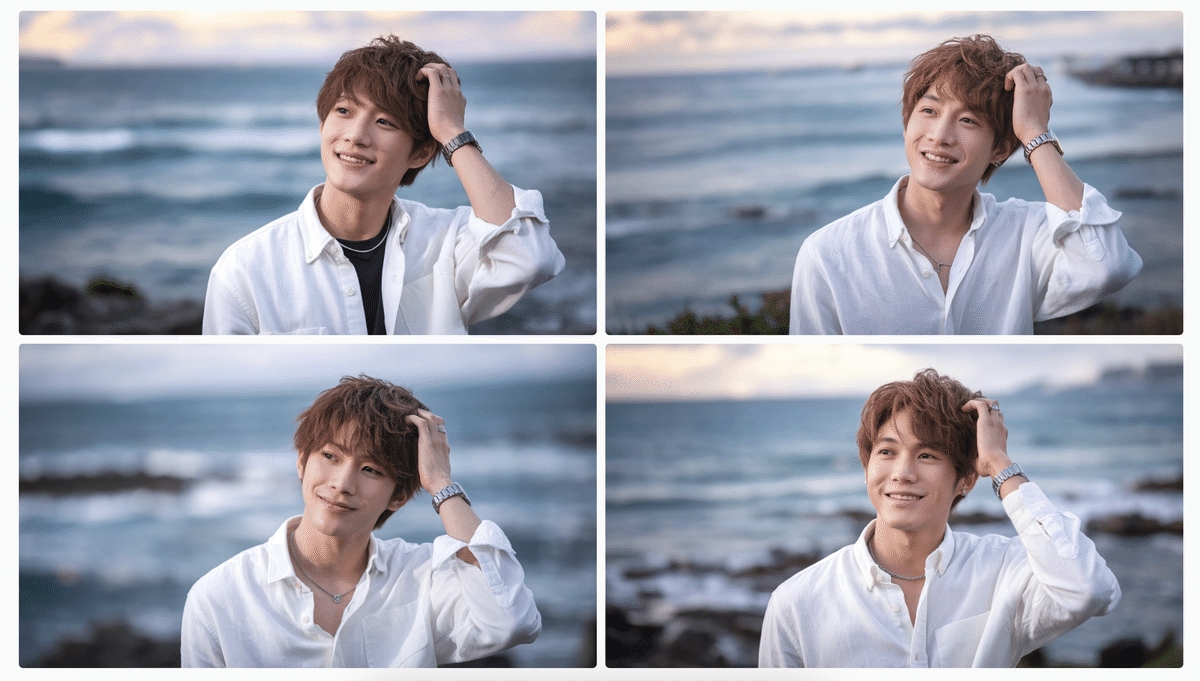
それでも、茶髪でちょっとおしゃれな雰囲気の男性が生成されるようです。こんなアジア人男性の表現も、他の生成ツールにはない魅力かもしれませんね〜。
🎨文字が美しく入る!」 Ideogramを使ってブログのアイキャッチ作り
次は、さまざまなスタイルで画像を生成してみました。まずは水彩画のスタイルで、カフェの温かい雰囲気を描いてもらいました。

Ideogram 2.0は文字入れが得意と聞いたので、次に「デザイン」スタイルでこのイラストを「リミックス」させて文字入れをしてブログのアイキャッチを作ってもらいました。
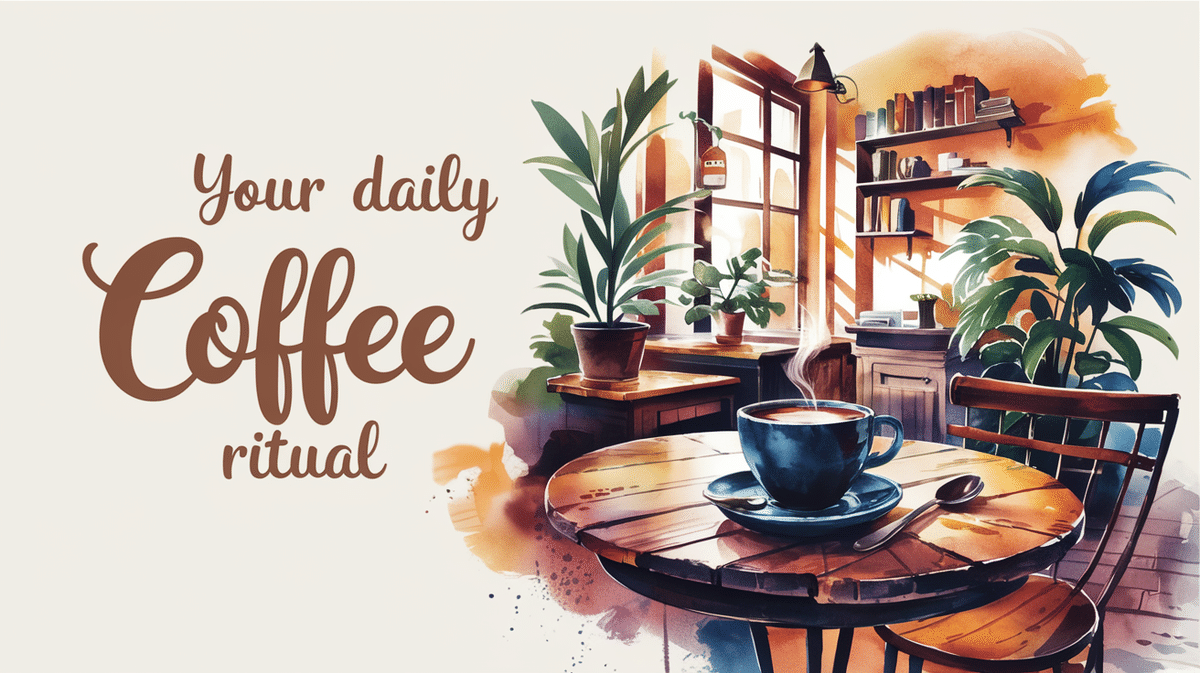
続いて、デジタルアートスタイルでかわいい猫のイラストを生成してもらいました。

そして、こちらもこれを下絵に猫ブログのアイキャッチ画像を作ってもらいました。
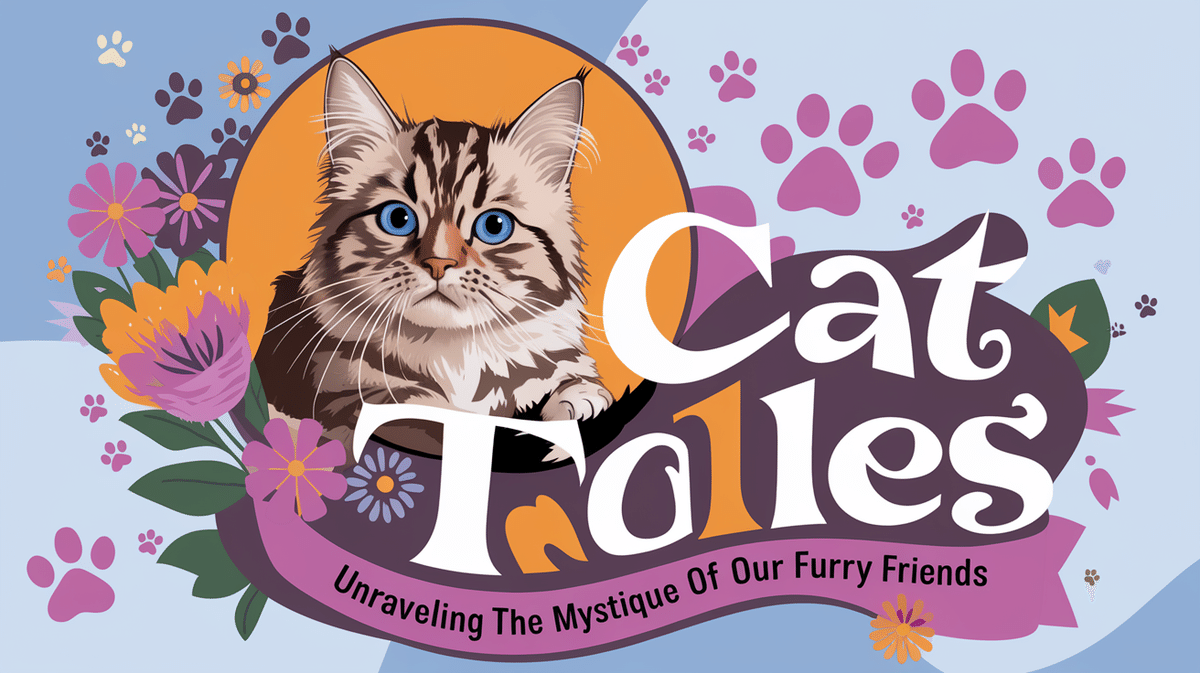
文字入れもこんなにも簡単で、もうデザインアプリは必要ないみたいです🫢💧 ただ時々誤字、脱字もあるので、修正機能がもっとお手軽だったらなぁと、そこはバージョンアップに期待したいですね💕
🟩 なんでも描けちゃう だから注意が必要、、
ところで、このIdeogram、どこかでみたようなあのキャラ、こんな人など、かなりゆるく描けてしまうようなんです。
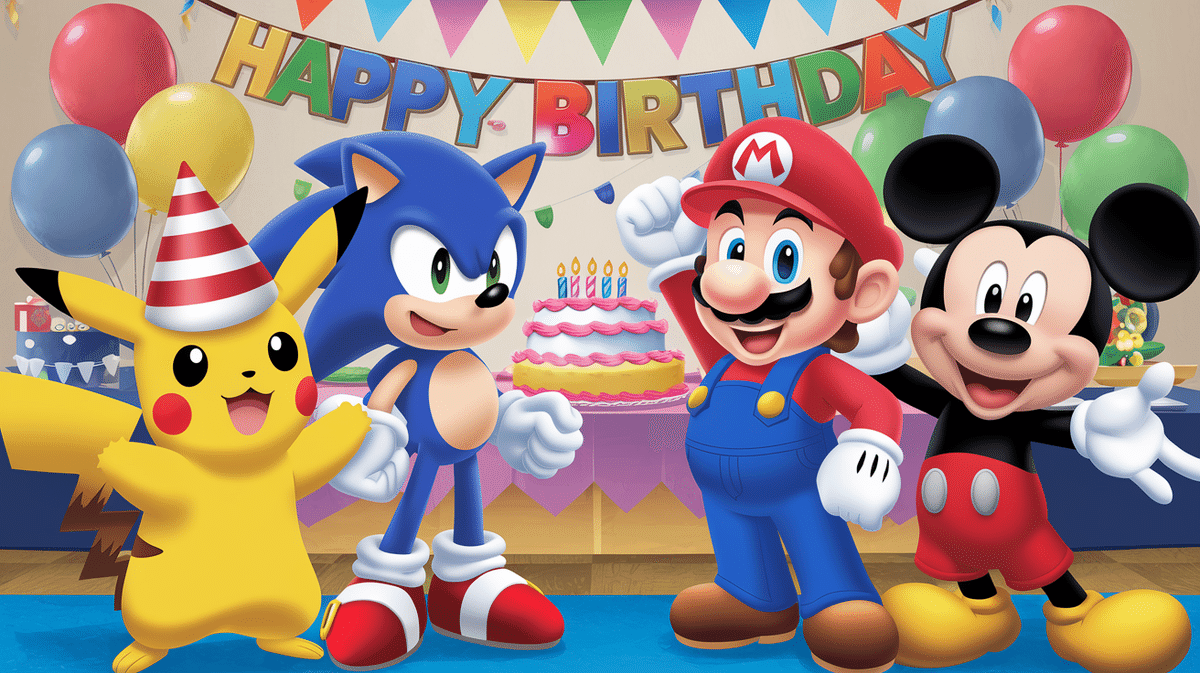

公式発表によると、「ユーザーがプラットフォームで生成したコンテンツに対して、我々は所有権を主張せず、その使用を制限することはありません。」とされています。
けれど商用利用については、「出力画像を商用目的で利用するかどうかを慎重に検討し、必要に応じて第三者から許可を得ることを推奨します。」とのこと。こんなふうに有名なキャラクターや著名人のような画像を生成した場合、商用利用は十分注意が必要だと思います。
🟩 理想のアニメイラストを目指して:生成スタイルで試行錯誤💦
そんな風にどんなイラストでも簡単に生成されそうなIdeogramなんですが、アニメの生成については、最初は思ったような仕上がりになりませんでした。
けれど、だんだんとその理由がわかってきました。そしてカスタマイズすればするほど、自分好みになっていくその魅力にも完全にハマってしまいました💕
まずは、いつも使っているプロンプトで、「アニメ」スタイルを選んで試してみた結果がこちらです。
「Anime style, 20s blue-haired twin-tailed beautiful girl, speech bubble, saying 'Hello'」
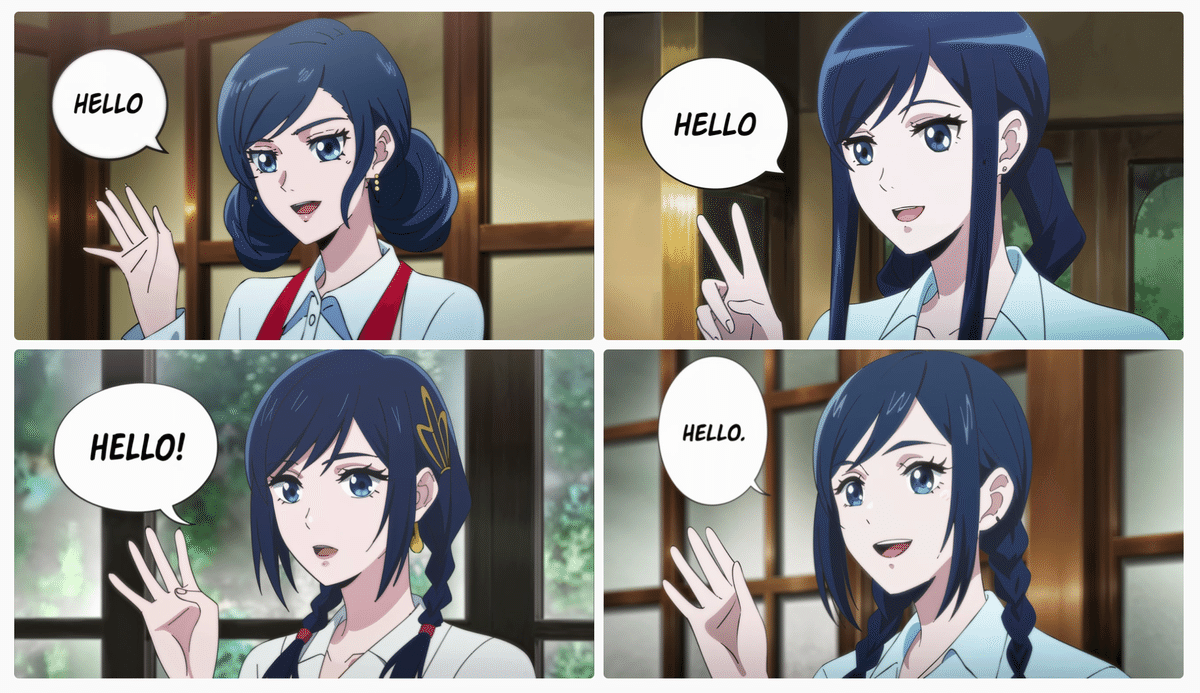
最初は「ネガティブプロンプトなし、マジックプロンプトなし」で生成しましたが、もう少し丁寧な描写を期待して、「ネガティブプロンプトあり、マジックプロンプトなし」で試してみました。これで少し画像が改善されたように感じました。
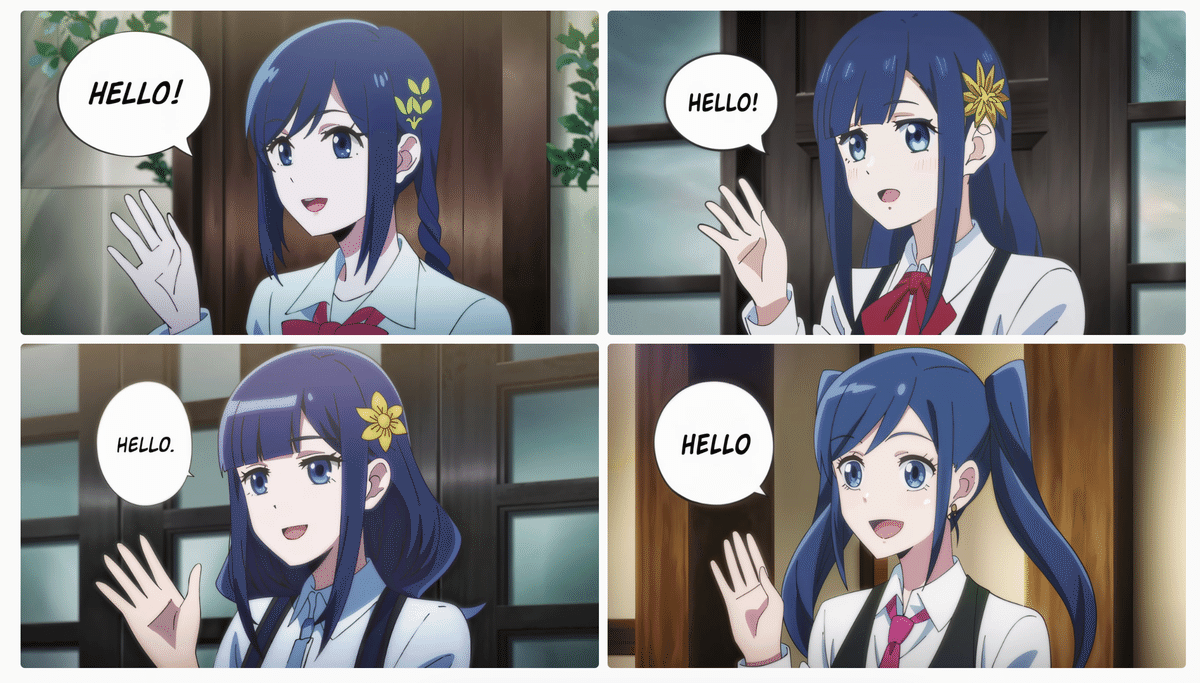
さらに、「ネガティブプロンプトあり、マジックプロンプトあり」で生成すると、キャラクターの魅力がさらに引き立ちました。ただ、それでも私の理想にはまだ少し足りませんでした。
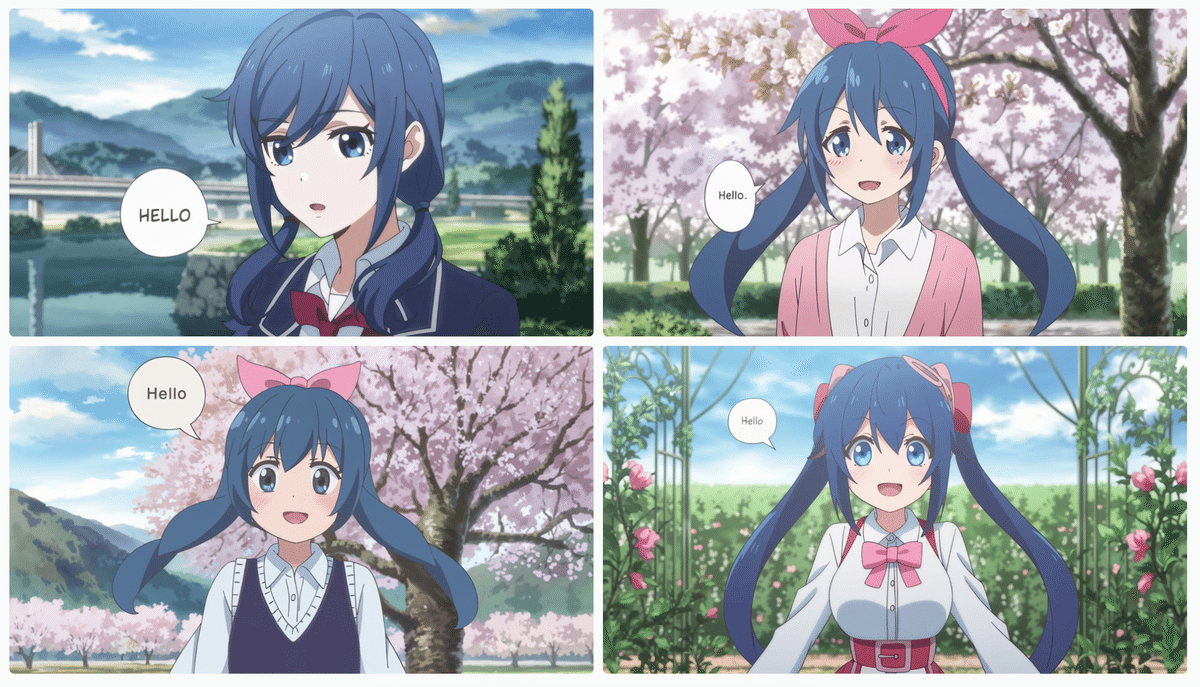
より繊細で透明感のあるスタイルを求めて、「アニメ」スタイルから「General」スタイルに変更しました。その結果、タッチが一気に変わり、こんな感じに仕上がりました。
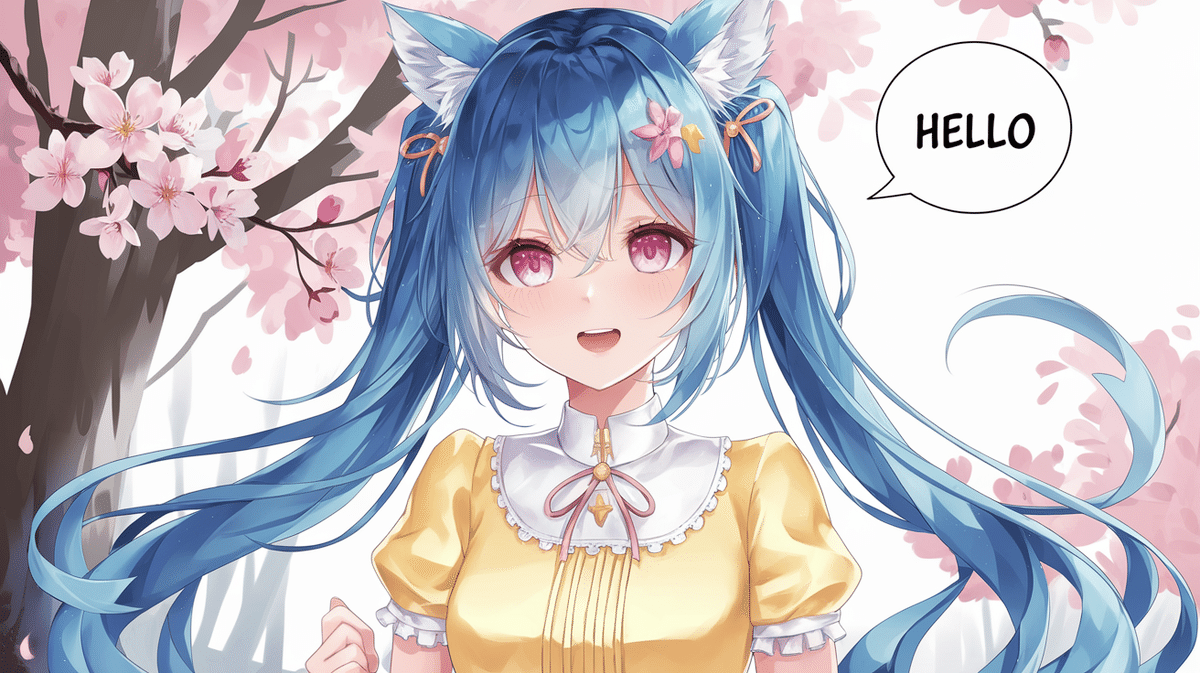
"General, ネガティブプロンプトあり、マジックプロンプトあり"
さらに、自分で描いた下絵から画像を生成する機能も試してみました。

下手くそすぎると思った下絵も、イデオグラムは素敵に仕上げてくれました。これも「General」モードで、「ネガティブプロンプトあり、マジックプロンプトあり」で生成しました。

最後に、「カラーパレット」を「パステル」に設定して、より自分好みのイラストに仕上げることができました。
"下絵 + カラーパレット + General, ネガティブプロンプトあり、マジックプロンプトあり"

いかがでしたか?
Ideogram は、一味違ったオリジナルなAIイラストを生成したいと思っている人にぴったりのツールだと思います。さまざまなスタイルや設定を駆使して、あなただけの特別な作品をぜひ生み出してみてください!💕
この記事をお読みいただき、本当にありがとうございます
もし気に入っていただけたら、いいね「🩷」で応援していただけると嬉しいです。フォローもお気軽に!
よろしくお願いいたします🥰
無料画像配布
note 「みんなのフォトギャラリー」 (1万回シェア感謝🙇♀️) や Pixabay ( 4万DL感謝🙇♀️) では、画像を無料で配布しておりますので、ぜひご利用ください。
有料画像販売
PIXTA や Adobe Stock などでも販売しておりますので、こちらもご検討いただけますと幸いです
いいなと思ったら応援しよう!

